Microsoft Entra SSO-integratie met OptiTurn
In dit artikel leert u hoe u OptiTurn integreert met Microsoft Entra ID. OptiTurn is een retourbeheerplatform waarmee retailers geretourneerde items kunnen routeren, magazijnbewerkingen kunnen verbeteren en voorraadachterstanden kunnen beheren. Wanneer u OptiTurn integreert met Microsoft Entra ID, kunt u het volgende doen:
- In Microsoft Entra ID beheren wie toegang heeft tot OptiTurn.
- Ervoor zorgen dat gebruikers automatisch met hun Microsoft Entra-account worden aangemeld bij OptiTurn.
- Beheer uw accounts op één centrale locatie.
U configureert en test eenmalige aanmelding van Microsoft Entra voor OptiTurn in een testomgeving. OptiTurn ondersteunt door SP geïnitieerde eenmalige aanmelding en Just In Time-inrichting van gebruikers.
Notitie
De id van deze toepassing is een vaste tekenreekswaarde zodat maar één exemplaar in één tenant kan worden geconfigureerd.
Vereisten
Als u Microsoft Entra ID wilt integreren met OptiTurn, hebt u het volgende nodig:
- Een Microsoft Entra-gebruikersaccount. Als u dat nog niet hebt, kunt u gratis een account maken.
- Een van de volgende rollen: Application Beheer istrator, Cloud Application Beheer istrator of Toepassingseigenaar.
- Een Microsoft Entra-abonnement. Als u geen abonnement hebt, kunt u een gratis account krijgen.
- Een optiTurn-abonnement waarvoor eenmalige aanmelding is ingeschakeld.
Toepassing toevoegen en een testgebruiker toewijzen
Voordat u begint met het configureren van eenmalige aanmelding, moet u de Toepassing OptiTurn toevoegen vanuit de Microsoft Entra-galerie. U hebt een testgebruikersaccount nodig om toe te wijzen aan de toepassing en de configuratie voor eenmalige aanmelding te testen.
OptiTurn toevoegen vanuit de Galerie Microsoft Entra
Voeg OptiTurn toe vanuit de Microsoft Entra-toepassingsgalerie om eenmalige aanmelding met OptiTurn te configureren. Zie de quickstart: Toepassing toevoegen vanuit de galerie voor meer informatie over het toevoegen van toepassingen vanuit de galerie.
Microsoft Entra-testgebruiker maken en toewijzen
Volg de richtlijnen in het artikel voor het maken en toewijzen van een gebruikersaccount om een testgebruikersaccount met de naam B.Simon te maken.
U kunt ook de wizard Enterprise App Configuration gebruiken. In deze wizard kunt u een toepassing toevoegen aan uw tenant, gebruikers/groepen toevoegen aan de app en rollen toewijzen. De wizard biedt ook een koppeling naar het configuratievenster voor eenmalige aanmelding. Meer informatie over Microsoft 365-wizards.
Eenmalige aanmelding voor Microsoft Entra configureren
Voer de volgende stappen uit om eenmalige aanmelding van Microsoft Entra in te schakelen.
Meld u aan bij het Microsoft Entra-beheercentrum als ten minste een cloudtoepassing Beheer istrator.
Blader naar Identity>Applications>Enterprise-toepassingen>OptiTurn>Eenmalige aanmelding.
Selecteer SAML op de pagina Selecteer een methode voor eenmalige aanmelding.
Selecteer op de pagina Eenmalige aanmelding instellen met SAML het potloodpictogram voor Standaard-SAML-configuratie om de instellingen te bewerken.

In de sectie Standaard SAML-configuratie voert u de volgende stappen uit:
a. Typ in het tekstvak Id de URL met een van de volgende opties:
Id https://optiturn.com/sp-Productiehttps://sandbox.optiturn.com/sp-Testingb. In het tekstvak Antwoord-URL typt u een URL in een van de volgende notaties:
Antwoord-URL https://optiturn.com/auth/saml/<Customer_Name>_azure_saml/callback-Productiehttps://sandbox.optiturn.com/auth/saml/<Customer_Name>_azure_saml/callback-Testingc. Typ een van de volgende opties in het tekstvak Aanmeldings-URL :
Aanmeldings-URL https://optiturn.com/session/new-Productiehttps://sandbox.optiturn.com/session/new-TestingNotitie
<Customer_Name>moet worden vervangen door een lagere en onderstreepte versie van de naam van uw bedrijf. Nep Corp zou bijvoorbeeld fake_corp worden. Het ondersteuningsteam van OptiTurn kan helpen bij het kiezen van deze waarde.In de OptiTurn-toepassing worden de SAML-asserties in een specifieke indeling verwacht. Hiervoor moet u aangepaste kenmerktoewijzingen toevoegen aan de configuratie van uw SAML-tokenkenmerken. In de volgende schermafbeelding wordt de lijst met standaardkenmerken weergegeven.

Bovendien verwacht de Toepassing OptiTurn nog enkele kenmerken die als SAML-antwoord moeten worden doorgestuurd. Deze worden hieronder weergegeven. Deze kenmerken worden ook vooraf ingevuld, maar u kunt ze controleren volgens uw vereisten.
Naam Bronkenmerk e-mailadres user.mail first_name user.givenname last_name user.surname Notitie
Het kenmerk warehouse_identifier assertie wordt aanbevolen voor gebruiksgemak, maar dit is niet vereist. warehouse_identifier is een id voor het magazijn waar een bepaalde werknemer zich fysiek bevindt. We komen overeen met de id voor een magazijn dat is geconfigureerd in OptiTurn. De activiteit en gegevens van de gebruiker worden vervolgens 'scoped' tot dat magazijn.
Op de pagina Eenmalige aanmelding met SAML instellen in de sectie SAML-handtekeningcertificaat gaat u naar Certificaat (Base64) en selecteert u Downloaden om het certificaat te downloaden en op te slaan op de computer.
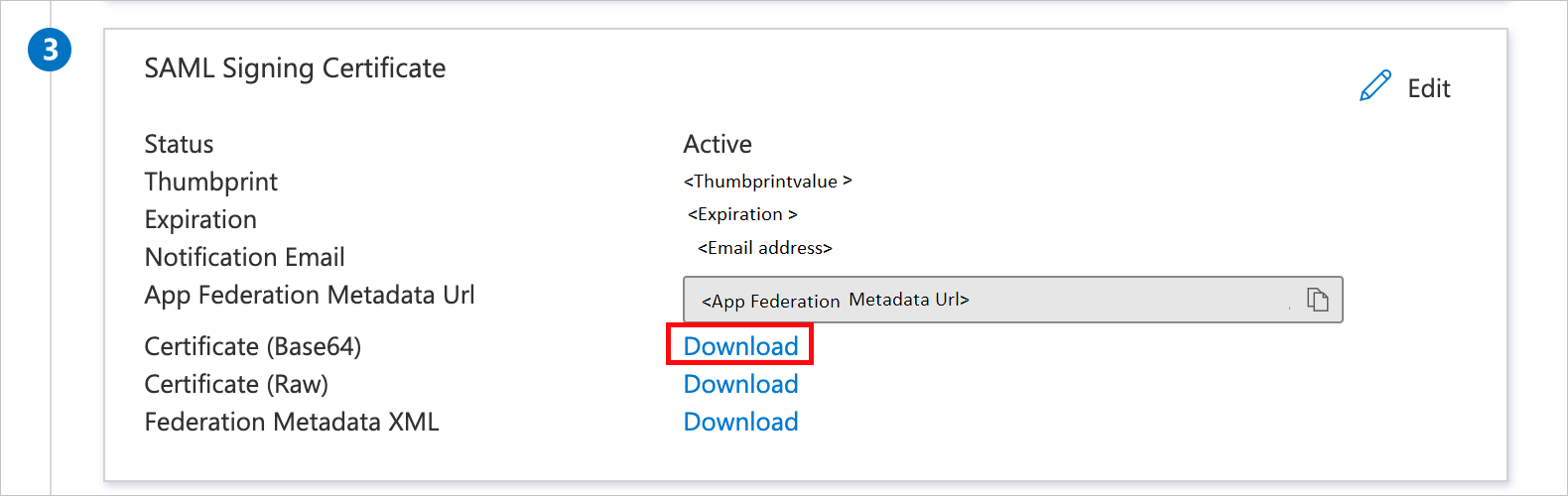
In de sectie OptiTurn instellen kopieert u de juiste URL('s) op basis van uw behoeften.

Eenmalige aanmelding voor OptiTurn configureren
Als u eenmalige aanmelding aan de zijde van OptiTurn wilt configureren, moet u het gedownloade certificaat (Base64) en de juiste uit de toepassingsconfiguratie gekopieerde URL's verzenden naar het ondersteuningsteam van OptiTurn. Het team stelt de instellingen zo in dat de verbinding tussen SAML en eenmalige aanmelding aan beide zijden goed is ingesteld
Testgebruiker voor OptiTurn maken
In deze sectie wordt een gebruiker met de naam B.Simon gemaakt in OptiTurn. OptiTurn biedt ondersteuning voor Just-In-Time-inrichting van gebruikers. Deze functie is standaard ingeschakeld. Deze sectie bevat geen actie-item voor u. Als er nog geen gebruiker in OptiTurn bestaat, wordt er meestal een nieuwe gemaakt na verificatie.
Eenmalige aanmelding testen
In deze sectie test u de configuratie voor eenmalige aanmelding van Microsoft Entra met de volgende opties.
Klik op Deze toepassing testen. U wordt omgeleid naar de aanmeldings-URL van OptiTurn, waar u de aanmeldingsstroom kunt initiëren.
Ga rechtstreeks naar de aanmeldings-URL van OptiTurn en initieer de aanmeldingsstroom daar.
U kunt Microsoft Mijn apps gebruiken. Wanneer u in de Mijn apps op de tegel OptiTurn klikt, wordt u omgeleid naar de aanmeldings-URL van OptiTurn. Zie Microsoft Entra Mijn apps voor meer informatie.
Aanvullende bronnen
- Wat is eenmalige aanmelding met Microsoft Entra ID?
- Plan een implementatie van eenmalige aanmelding.
Volgende stappen
Zodra u OptiTurn hebt geconfigureerd, kunt u sessiebeheer afdwingen, waardoor exfiltratie en infiltratie van gevoelige gegevens van uw organisatie in realtime worden beschermd. Sessiebeheer is een uitbreiding van voorwaardelijke toegang. Meer informatie over het afdwingen van sessiebeheer met Microsoft Cloud App Security.